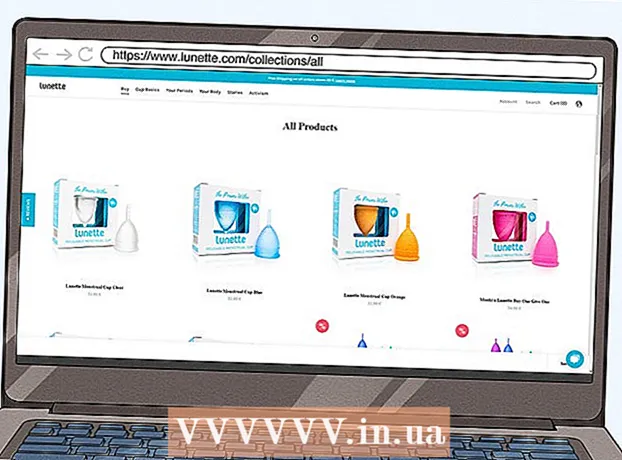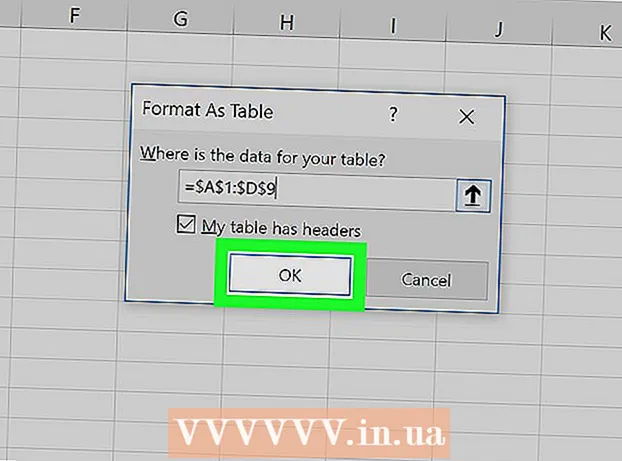Autor:
Bobbie Johnson
Data Utworzenia:
9 Kwiecień 2021
Data Aktualizacji:
1 Lipiec 2024

Zawartość
- Kroki
- Metoda 1 z 4: Korzystanie z iTunes
- Metoda 2 z 4: Korzystanie z menedżera plików innej firmy
- Metoda 3 z 4: Korzystanie z poczty e-mail (tylko iPod Touch)
- Metoda 4 z 4: Korzystanie z trybu dysku
- Ostrzeżenia
Czy masz na komputerze dużo zdjęć, które chcesz skopiować na iPoda? Ponieważ Twój iPod ma kolorowy ekran (lub masz iPoda Touch), możesz kopiować swoje zdjęcia i przeglądać je w dowolnym momencie. Można to zrobić na kilka sposobów, od korzystania z iTunes po wysyłanie zdjęć do siebie.
Kroki
Metoda 1 z 4: Korzystanie z iTunes
 1 Upewnij się, że Twój iTunes jest aktualny. Nie powinieneś mieć żadnych problemów z poniższymi krokami, ale aktualizacja zwykle rozwiązuje większość problemów, które możesz napotkać podczas korzystania z iTunes. Jest to również szczególnie ważne, jeśli korzystasz z bardzo starej wersji, która nie obsługuje żądanej funkcjonalności.
1 Upewnij się, że Twój iTunes jest aktualny. Nie powinieneś mieć żadnych problemów z poniższymi krokami, ale aktualizacja zwykle rozwiązuje większość problemów, które możesz napotkać podczas korzystania z iTunes. Jest to również szczególnie ważne, jeśli korzystasz z bardzo starej wersji, która nie obsługuje żądanej funkcjonalności. - Jeśli używasz systemu operacyjnego Windows, kliknij przycisk „Pomoc” → Sprawdź aktualizacje
- OS X: Kliknij przycisk iTunes → Sprawdź aktualizacje
 2 Podłącz iPoda do komputera za pomocą kabla USB. Podłącz go bezpośrednio do portu komputera; podłączenie za pomocą przewodów USB zwykle może nie zapewniać wystarczającej mocy. Jeśli iTunes nie został jeszcze uruchomiony, może to nastąpić automatycznie.
2 Podłącz iPoda do komputera za pomocą kabla USB. Podłącz go bezpośrednio do portu komputera; podłączenie za pomocą przewodów USB zwykle może nie zapewniać wystarczającej mocy. Jeśli iTunes nie został jeszcze uruchomiony, może to nastąpić automatycznie.  3 Wybierz iPoda w menu urządzenia. Jeśli nie widzisz paska bocznego, kliknij: Widok → Ukryj pasek boczny.
3 Wybierz iPoda w menu urządzenia. Jeśli nie widzisz paska bocznego, kliknij: Widok → Ukryj pasek boczny. - Nie będzie można synchronizować zdjęć z odtwarzaczem, który nie ma kolorowego ekranu.
- Jeśli urządzenie nie zostanie rozpoznane, może być konieczne przełączenie go w tryb odzyskiwania.
 4 Wybierz zakładkę „Zdjęcia”. Otworzy się za pomocą menedżera synchronizacji zdjęć.
4 Wybierz zakładkę „Zdjęcia”. Otworzy się za pomocą menedżera synchronizacji zdjęć.  5 Sprawdź okno „Synchronizuj zdjęcia z”. Umożliwi to wybranie zdjęć z różnych źródeł do synchronizacji z iPodem.
5 Sprawdź okno „Synchronizuj zdjęcia z”. Umożliwi to wybranie zdjęć z różnych źródeł do synchronizacji z iPodem.  6 Wybierz źródło. Użyj menu rozwijanego, aby wybrać, z czym chcesz zsynchronizować iPoda. Możesz wybrać zdjęcie z różnych programów menedżerskich zainstalowanych na komputerze lub wybrać określony folder.
6 Wybierz źródło. Użyj menu rozwijanego, aby wybrać, z czym chcesz zsynchronizować iPoda. Możesz wybrać zdjęcie z różnych programów menedżerskich zainstalowanych na komputerze lub wybrać określony folder. - Możesz synchronizować zdjęcia z różnych źródeł.
 7 Wybierz zdjęcia do synchronizacji. Możesz zsynchronizować wszystkie zdjęcia ze źródła lub ręcznie wybrać wiele zdjęć, zaznaczając odpowiednie pola wyboru obok każdego zdjęcia.
7 Wybierz zdjęcia do synchronizacji. Możesz zsynchronizować wszystkie zdjęcia ze źródła lub ręcznie wybrać wiele zdjęć, zaznaczając odpowiednie pola wyboru obok każdego zdjęcia.  8 Rozpocznij synchronizację. Kliknij „Zastosuj”, aby skopiować zdjęcia do iPoda. Wyświetlacz pokaże proces synchronizacji.
8 Rozpocznij synchronizację. Kliknij „Zastosuj”, aby skopiować zdjęcia do iPoda. Wyświetlacz pokaże proces synchronizacji.
Metoda 2 z 4: Korzystanie z menedżera plików innej firmy
 1 Pobierz menedżera plików iOS na swój komputer. Najpopularniejszym menedżerem plików IOS jest iFunBox. Ten program umożliwia importowanie zdjęć bezpośrednio do iPoda. Ponadto musisz mieć zainstalowany iTunes, ale nie możesz z nim synchronizować. iTunes pozwala tylko iFunBox rozpoznać iPoda.
1 Pobierz menedżera plików iOS na swój komputer. Najpopularniejszym menedżerem plików IOS jest iFunBox. Ten program umożliwia importowanie zdjęć bezpośrednio do iPoda. Ponadto musisz mieć zainstalowany iTunes, ale nie możesz z nim synchronizować. iTunes pozwala tylko iFunBox rozpoznać iPoda.  2 Podłącz iPoda do komputera. Powinieneś zobaczyć połączenie w oknie iFunBox. Jeśli nic się nie dzieje, upewnij się, że iTunes jest poprawnie zainstalowany.
2 Podłącz iPoda do komputera. Powinieneś zobaczyć połączenie w oknie iFunBox. Jeśli nic się nie dzieje, upewnij się, że iTunes jest poprawnie zainstalowany.  3 Wybierz „Szybki zestaw narzędzi”. W sekcji „Importuj pliki i dane” kliknij przycisk „Biblioteka zdjęć”.
3 Wybierz „Szybki zestaw narzędzi”. W sekcji „Importuj pliki i dane” kliknij przycisk „Biblioteka zdjęć”.  4 Dodaj pliki, aby rozpocząć przesyłanie ich do odtwarzacza. Możesz dodawać zdjęcia podczas przeglądania ich na komputerze lub po prostu przeciągać je i upuszczać w oknie iFunBox. Gdy tylko dodasz zdjęcia do iFunBox, zostaną one automatycznie dodane do Twojego iPoda.
4 Dodaj pliki, aby rozpocząć przesyłanie ich do odtwarzacza. Możesz dodawać zdjęcia podczas przeglądania ich na komputerze lub po prostu przeciągać je i upuszczać w oknie iFunBox. Gdy tylko dodasz zdjęcia do iFunBox, zostaną one automatycznie dodane do Twojego iPoda.  5 Znajdź zdjęcia na swoim iPodzie. Otwórz aplikację zdjęć odtwarzacza. Zdjęcia pojawią się w albumie fotograficznym.
5 Znajdź zdjęcia na swoim iPodzie. Otwórz aplikację zdjęć odtwarzacza. Zdjęcia pojawią się w albumie fotograficznym.
Metoda 3 z 4: Korzystanie z poczty e-mail (tylko iPod Touch)
 1 Utwórz e-mail dla siebie. Użyj preferowanego programu pocztowego lub witryny internetowej i wyślij wiadomość e-mail na swój adres e-mail. Upewnij się, że jest to adres skonfigurowany na iPodzie Touch. Utwórz wiadomość na swoim komputerze i dołącz do niej niezbędne obrazy.
1 Utwórz e-mail dla siebie. Użyj preferowanego programu pocztowego lub witryny internetowej i wyślij wiadomość e-mail na swój adres e-mail. Upewnij się, że jest to adres skonfigurowany na iPodzie Touch. Utwórz wiadomość na swoim komputerze i dołącz do niej niezbędne obrazy. - Jeśli chcesz przesłać tylko kilka zdjęć, e-mail jest prawdopodobnie najłatwiejszym sposobem przeniesienia.
 2 Dołącz zdjęcia, które chcesz skopiować. Twoja e-usługa może ograniczać Twój rozmiar, pozwalając na dołączenie tylko 20-25 MB. Oznacza to, że możesz wysłać tylko kilka zdjęć. Możesz załączyć pliki, klikając przycisk „Załączniki” w swoim programie pocztowym.
2 Dołącz zdjęcia, które chcesz skopiować. Twoja e-usługa może ograniczać Twój rozmiar, pozwalając na dołączenie tylko 20-25 MB. Oznacza to, że możesz wysłać tylko kilka zdjęć. Możesz załączyć pliki, klikając przycisk „Załączniki” w swoim programie pocztowym.  3 Wysłać wiadomość. W zależności od liczby załączonych zdjęć wysłanie wiadomości może potrwać kilka minut.
3 Wysłać wiadomość. W zależności od liczby załączonych zdjęć wysłanie wiadomości może potrwać kilka minut.  4 Otwórz wiadomość na swoim iPodzie. Otwórz aplikację Mail na iPodzie Touch. Powinieneś zobaczyć swoją wiadomość w swojej skrzynce odbiorczej. Kliknij go, aby go otworzyć.
4 Otwórz wiadomość na swoim iPodzie. Otwórz aplikację Mail na iPodzie Touch. Powinieneś zobaczyć swoją wiadomość w swojej skrzynce odbiorczej. Kliknij go, aby go otworzyć.  5 Pobierz obrazy. Kliknij jeden z obrazów w wiadomości, aby go otworzyć. Naciśnij i przytrzymaj obraz, a następnie wybierz opcję „Zapisz obraz”. Obraz zostanie zapisany w folderze zdjęć.
5 Pobierz obrazy. Kliknij jeden z obrazów w wiadomości, aby go otworzyć. Naciśnij i przytrzymaj obraz, a następnie wybierz opcję „Zapisz obraz”. Obraz zostanie zapisany w folderze zdjęć.
Metoda 4 z 4: Korzystanie z trybu dysku
 1 Przełącz iPoda w tryb dysku. Jest to możliwe tylko w odtwarzaczach z kółkiem do klikania. Możesz przełączyć iPoda w tryb dyskowy przez iTunes lub ręcznie.
1 Przełącz iPoda w tryb dysku. Jest to możliwe tylko w odtwarzaczach z kółkiem do klikania. Możesz przełączyć iPoda w tryb dyskowy przez iTunes lub ręcznie. - Używając iTunes, podłącz iPoda do komputera. Wybierz iPoda w menu urządzenia. Na karcie Przeglądaj kliknij Włącz użycie dysku.
- Podczas ręcznej regulacji naciśnij i przytrzymaj przycisk Menu przez 6 sekund. Poczekaj, aż pojawi się logo Apple. Gdy pojawi się logo, zwolnij przyciski, a następnie naciśnij i przytrzymaj przyciski Wybierz i Odtwórz.Przytrzymaj te przyciski, aż pojawi się ekran trybu dysku.
 2 Podłącz iPoda do komputera. Jeśli ręcznie przełączysz iPoda w tryb dyskowy, podłącz go do komputera po włączeniu trybu dyskowego.
2 Podłącz iPoda do komputera. Jeśli ręcznie przełączysz iPoda w tryb dyskowy, podłącz go do komputera po włączeniu trybu dyskowego.  3 Otwórz iPoda na swoim komputerze. Jeśli korzystasz z systemu Windows, iPod jest wyświetlany jako dysk twardy Komputer / Mój komputer / To jest okno komputera (⊞ Wygraj+mi). Jeśli korzystasz z komputera Mac, iPod jest wyświetlany na biurku jako dysk twardy.
3 Otwórz iPoda na swoim komputerze. Jeśli korzystasz z systemu Windows, iPod jest wyświetlany jako dysk twardy Komputer / Mój komputer / To jest okno komputera (⊞ Wygraj+mi). Jeśli korzystasz z komputera Mac, iPod jest wyświetlany na biurku jako dysk twardy.  4 Skopiuj zdjęcia do iPoda. Otwórz folder Zdjęcia na swoim iPodzie. Przeciągnij lub skopiuj wybrane zdjęcia do folderu.
4 Skopiuj zdjęcia do iPoda. Otwórz folder Zdjęcia na swoim iPodzie. Przeciągnij lub skopiuj wybrane zdjęcia do folderu.  5 Wyjmij iPoda. Po zakończeniu kopiowania zdjęć wysuń iPoda, co sprawi, że wysunięcie będzie bezpieczne. W systemie Windows kliknij prawym przyciskiem myszy napęd iPoda i wybierz Wysuń. Jeśli używasz systemu OS X, przeciągnij dysk do Kosza.
5 Wyjmij iPoda. Po zakończeniu kopiowania zdjęć wysuń iPoda, co sprawi, że wysunięcie będzie bezpieczne. W systemie Windows kliknij prawym przyciskiem myszy napęd iPoda i wybierz Wysuń. Jeśli używasz systemu OS X, przeciągnij dysk do Kosza.
Ostrzeżenia
- Jeśli dodasz zbyt wiele zdjęć, możesz mieć problemy z odtwarzaniem muzyki na iPodzie.